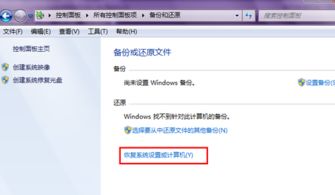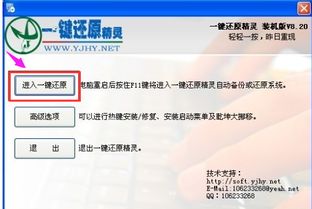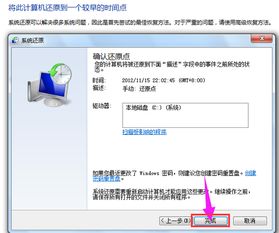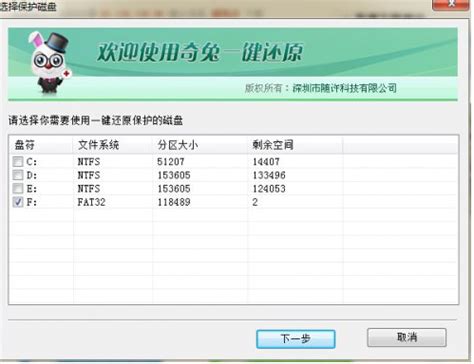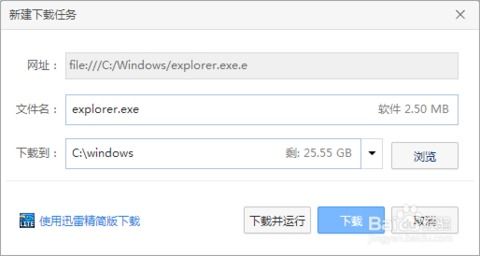如何高效还原电脑系统
在电脑使用的过程中,遇到系统崩溃、运行缓慢或病毒感染等问题时,很多用户会选择将电脑系统还原到某个先前的状态,以恢复系统的稳定性和性能。系统还原是一种非常有效的解决方案,可以帮助用户解决各种系统问题。下面,我们将详细介绍如何进行电脑系统还原,涵盖备份重要数据、使用Windows系统还原点、重装操作系统以及借助第三方还原工具等多个方面,帮助用户全面了解电脑系统还原的方法和步骤。

在进行系统还原之前,最重要的步骤是备份重要数据。系统还原可能会删除自还原点创建以来安装的所有程序、驱动程序和系统更新,因此,保护好个人文件至关重要。你可以使用外部硬盘、USB驱动器或云存储服务来备份文件。确保将文档、图片、视频、音乐等所有重要数据复制到备份介质上,并验证备份的完整性。同时,不要忘记备份浏览器书签、电子邮件和任何其他重要信息。备份完成后,可以安心进行下一步操作。
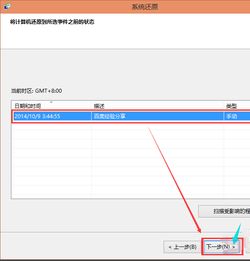
Windows系统自带的系统还原功能是一个方便的工具,可以创建还原点并在需要时恢复到这些点。首先,你需要确保系统还原功能已启用。可以通过控制面板中的“系统和安全”->“系统”->“系统保护”来检查和配置系统保护。在这里,你可以看到哪些驱动器启用了系统保护,并可以配置还原点所占用的磁盘空间大小。一般建议为系统分区分配足够的空间以保存多个还原点。
创建还原点也非常简单。在系统保护设置中,点击“创建”按钮,输入还原点的描述,然后点击“创建”即可。这个过程只需几秒钟,创建成功后,你可以看到新的还原点列在“系统保护”选项卡下。当你需要还原系统时,可以通过“开始”菜单搜索“创建还原点”或直接进入控制面板的系统保护设置,点击“系统还原”按钮。在向导中,选择一个还原点并按照提示完成还原过程。系统还原将重启计算机并恢复到所选还原点的状态。
如果你没有可用的还原点或系统还原失败,重装操作系统是一个可行的选择。在重装操作系统之前,同样需要备份重要数据。然后,你需要准备操作系统的安装介质,可以是安装光盘、USB闪存驱动器或下载的安装映像文件。接下来,将电脑设置为从安装介质启动。这通常需要在启动时按下特定的键(如F2、F10、Delete或Esc)进入BIOS或UEFI设置,并将启动顺序更改为首先从光盘或USB设备启动。
安装过程中,你需要按照屏幕上的提示进行操作。这可能包括选择安装语言、时间和货币格式、键盘和输入方法等。然后,点击“现在安装”按钮,接受许可条款,并选择自定义安装。在接下来的屏幕上,选择分区来安装Windows。如果你希望进行干净安装,可以选择现有的分区并删除它,然后创建一个新的分区。完成这些步骤后,Windows将开始复制文件、安装功能和驱动程序,并最终要求你进行初始设置。
初始设置包括连接到网络、设置Windows更新、创建用户账户和密码等。你还可以选择是否让Windows从设备中收集某些信息以提供更个性化的体验。完成初始设置后,你将看到全新的Windows桌面。此时,你需要重新安装之前备份的所有程序、驱动程序和更新,并恢复个人文件和设置。
除了Windows自带的系统还原功能外,还有一些第三方还原工具可以帮助用户更灵活地管理还原点和进行系统还原。这些工具通常提供更高级的功能,如定时自动创建还原点、创建可启动的还原环境、支持更多类型的存储介质等。在选择第三方还原工具时,需要注意其兼容性、易用性和安全性。确保所选工具与你的操作系统版本兼容,并且具有良好的用户评价。
安装第三方还原工具后,你可以按照工具的向导来创建还原点和进行系统还原。大多数工具都提供直观的用户界面和详细的说明文档,帮助用户轻松上手。记得在创建还原点之前,仔细阅读工具的说明和配置选项,以确保正确设置。
此外,对于高级用户,还可以使用命令行工具来进行系统还原。Windows提供的命令行工具如`wbadmin`允许用户通过脚本或命令行界面来创建备份、创建还原点和执行还原操作。这对于需要自动化备份和还原任务的用户来说非常有用。通过运行`wbadmin start backup`命令可以创建系统备份,使用`wbadmin start systemstaterestore`命令可以执行系统还原。这些命令提供了灵活的选项,允许用户指定备份位置、还原点等参数。
在进行系统还原时,还需要注意一些常见的问题和解决方案。例如,有时系统还原可能会失败或出现错误代码。这可能是由于磁盘空间不足、系统文件损坏或第三方软件的干扰等原因造成的。如果遇到这种情况,可以尝试释放磁盘空间、运行系统文件检查器(`sfc /scannow`)或禁用可能干扰还原过程的第三方软件。
此外,还需要注意系统还原与备份的区别。系统还原是将系统恢复到某个先前状态的过程,而备份则是创建系统和数据的副本以便在出现问题时恢复。因此,备份是系统还原的重要补充,可以提供额外的数据保护。
综上所述,电脑系统还原是一种有效的解决系统问题的方法。通过备份重要数据、使用Windows系统还原点、重装操作系统或借助第三方还原工具,用户可以轻松地将系统恢复到稳定状态。在进行系统还原之前,请确保仔细阅读相关说明和配置选项,并遵循正确的步骤进行操作。这将有助于确保还原过程的顺利进行并最大程度地保护你的数据和系统。
-
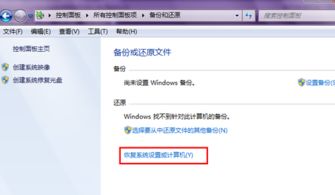 如何进行电脑系统还原资讯攻略02-02
如何进行电脑系统还原资讯攻略02-02 -
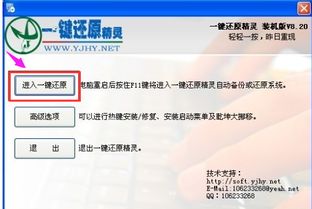 如何实现电脑一键还原资讯攻略12-07
如何实现电脑一键还原资讯攻略12-07 -
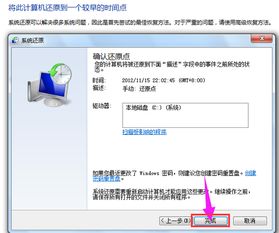 一键轻松恢复,电脑系统还原全攻略!资讯攻略02-02
一键轻松恢复,电脑系统还原全攻略!资讯攻略02-02 -
 遇到'一键还原精灵'突然要求输入密码?解决方法在这里!资讯攻略03-27
遇到'一键还原精灵'突然要求输入密码?解决方法在这里!资讯攻略03-27 -
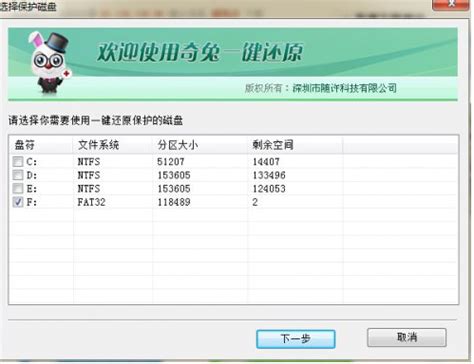 一键掌握!奇兔软件轻松还原系统教程资讯攻略03-19
一键掌握!奇兔软件轻松还原系统教程资讯攻略03-19 -
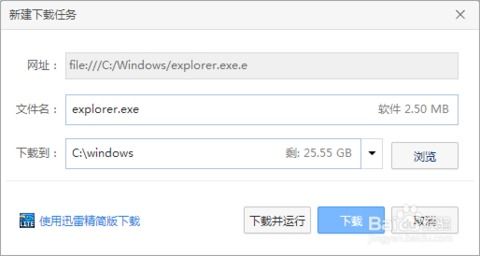 不小心删除了explorer.exe后的应急处理方法资讯攻略10-25
不小心删除了explorer.exe后的应急处理方法资讯攻略10-25